在Windows中,Chrome的开发者模式可以通过简单的步骤启用并进行管理。以下是详细的步骤和说明:

-打开Chrome浏览器,点击右上角的菜单按钮(三个垂直点)。
-选择“更多工具”,然后点击“扩展程序”。
-在“扩展程序”页面,滑动右上角的“开发者模式”开关,使其变为开启状态。

-在“扩展程序”页面,点击“加载已解压的扩展程序”,可以选择本地的扩展程序进行安装和管理。
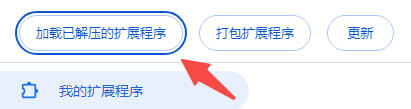
-开发者模式允许你加载未在Chrome网上应用店发布的本地扩展程序,这对于开发和测试自定义扩展非常有用。
-在“更多工具”菜单中选择“开发者工具”,可以打开一个新的窗口,提供一系列工具来帮助开发者和测试人员对网页进行调试和分析。
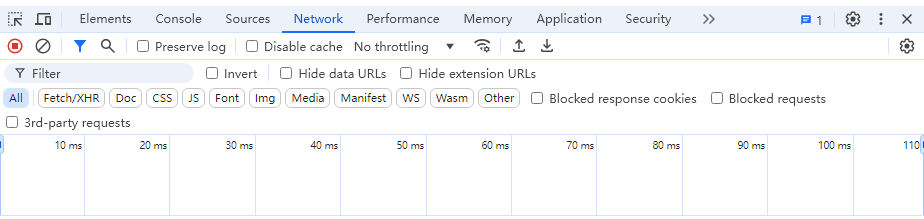
-开发者工具包括元素、控制台、源代码、网络、性能等多个面板,每个面板都有其特定的功能,如查看和修改HTML和CSS、执行Java Script代码、查看网络请求等。
-如果需要退出开发者模式,只需再次访问“扩展程序”页面,将“开发者模式”开关滑动至关闭状态即可。
-在开发者模式下,你可以加载、编辑和管理本地扩展程序。这包括更新扩展程序、查看其详细信息和权限等。
-请注意,只有当你信任该扩展程序并了解其来源时,才应加载本地扩展程序,以防止潜在的安全风险。
-开发者工具不仅用于扩展程序的开发,还广泛应用于网页开发的各个方面。通过熟练掌握这些工具,你可以提升开发效率,优化产品质量。
-在使用开发者模式时,请确保你了解所进行的操作,并注意保护个人隐私和数据安全。
-如果你不是开发者或测试人员,可能不需要频繁使用开发者模式。在这种情况下,建议保持开发者模式关闭状态以避免不必要的操作。
总的来说,Chrome的开发者模式为开发者和高级用户提供了强大的工具和功能来调试、分析和优化网页。通过上述步骤可以轻松启用和管理这一模式。